谷歌浏览器自动填写插件推荐和使用技巧
时间:2025-06-30
来源:谷歌浏览器官网
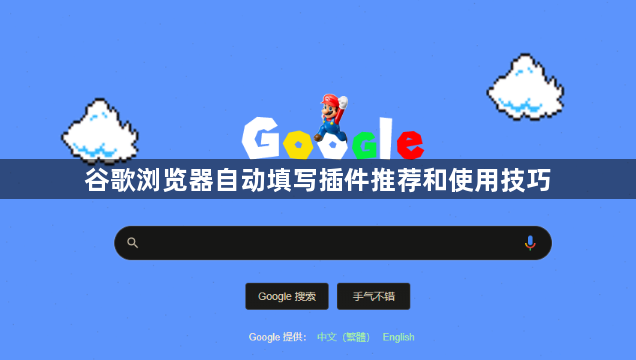
一、插件推荐
1. Autofill:可针对单个网址设置自动填充规则,支持网页地址、个人信息、帐户登录、博客帖子模板和高级搜索表单等建立表单填充内容。
2. Deep Autofill Chrome Extension:能够智能识别并填充网页表单中的任何可输入元素,提供高度自定义的预设和随机填充模式(“猴子”模式),还融入了 faker.js 假数据生成库,支持多种数据类型和国际化。
3. AutoDog填充狗:适合开发者、测试人员以及所有需要频繁填写相似表单的用户,不仅支持普通的表单字段,还能很好地处理富文本编辑框内容,提升用户体验。
4. 自动填写表单的Chrome插件:能智能化地识别打开的网页,自动判断URL是否以 form.php 结尾,从而自动填写网页上的表单信息,可应用于企业内部管理系统、在线问卷调查等场景。
二、使用技巧
1. 开启自动填写功能:打开谷歌浏览器,点击右上角的三个竖点菜单图标,选择“设置”。进入“设置”页面后,点击左侧的“自动填充和密码”选项,确保自动填写功能已开启。
2. 管理自动填写信息:在“自动填充和密码”选项中,可以点击“地址”“信用卡”“密码”等,分别对已保存的地址、信用卡信息、密码等进行查看、编辑、删除等操作。若要新增信息,可在相应页面点击“添加”按钮,按提示输入详细信息。
3. 设置Autofill插件:安装Autofill插件后,点击插件图标,可进入设置页面。在此页面,能针对不同网址设置具体的自动填充规则,如输入特定网址后,设置好要填充的个人信息、帐户登录信息等,之后访问该网址时,插件就会自动填写相关内容。
4. 利用Deep Autofill的预设和随机填充模式:根据实际需求,在插件设置中选择预设模式,设定好固定的数据结构来填充表单,适用于需要准确填写固定信息的场景。若需要快速填写一些不重要的表单,可选择随机填充模式(“猴子”模式),让插件按照faker.js生成的随机数据进行填写。
5. 使用AutoDog填充狗处理富文本编辑框:当遇到富文本编辑框时,AutoDog填充狗能自动识别并处理,用户只需像平常填写普通表单字段一样操作即可,无需额外设置。
6. 注意插件的适用场景:不同的自动填写插件有各自的特点和适用场景。例如,自动填写表单的Chrome插件主要适用于企业内部管理系统、在线问卷调查等需要批量填写表单的场景;而Deep Autofill则更适合对数据填充有较高自定义需求的用户。在使用前,需明确自己的需求,选择合适的插件。
猜你喜欢
如何通过Google Chrome提升CSS加载优先级
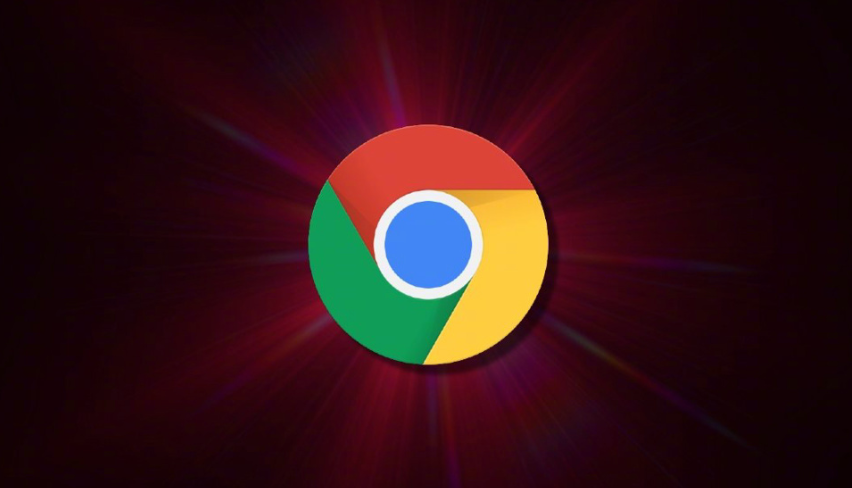 谷歌浏览器下载路径更改快速教程
谷歌浏览器下载路径更改快速教程
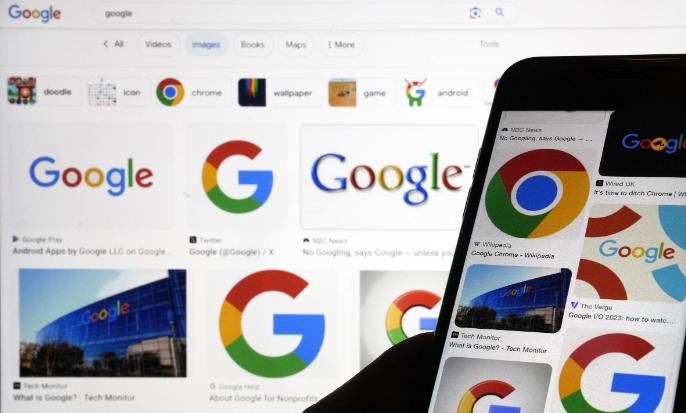 谷歌浏览器下载安装包传输加密技术详解
谷歌浏览器下载安装包传输加密技术详解
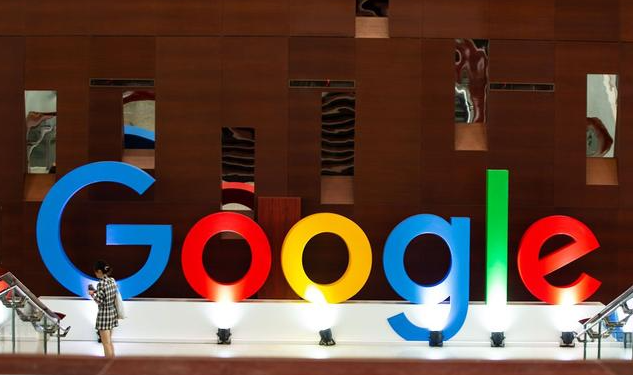 google Chrome浏览器智能提醒功能
google Chrome浏览器智能提醒功能
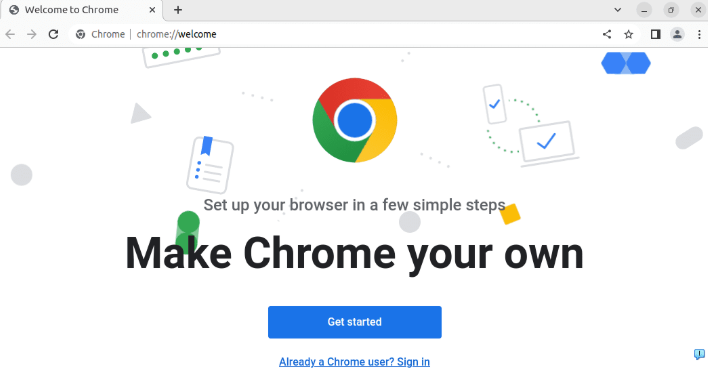
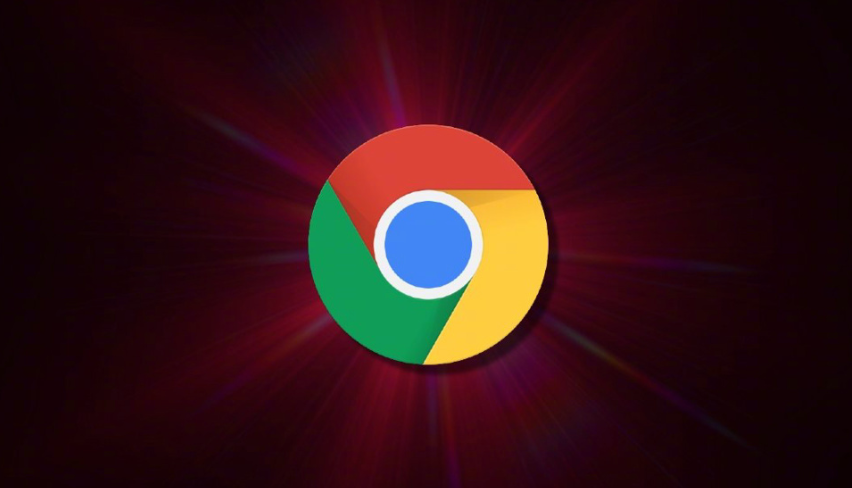
讲解在Google Chrome浏览器中,通过优化CSS代码结构、将关键样式内联、合理引用外部样式等策略,提升CSS的加载优先级,使页面样式能够更快地应用,美化页面的呈现效果,提升用户的视觉感受。
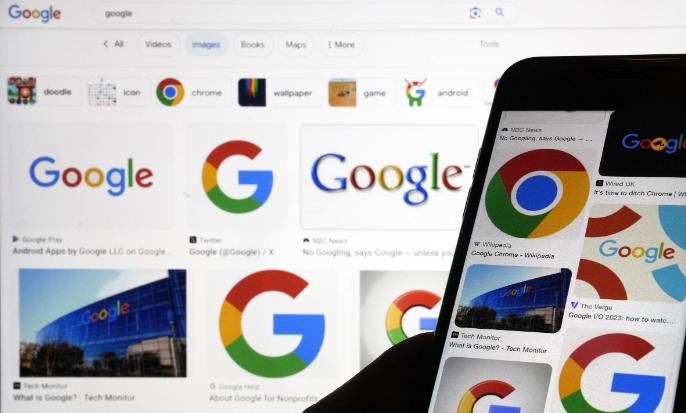
谷歌浏览器下载路径更改快速教程教你如何轻松设置文件的下载保存位置,方便文件管理。
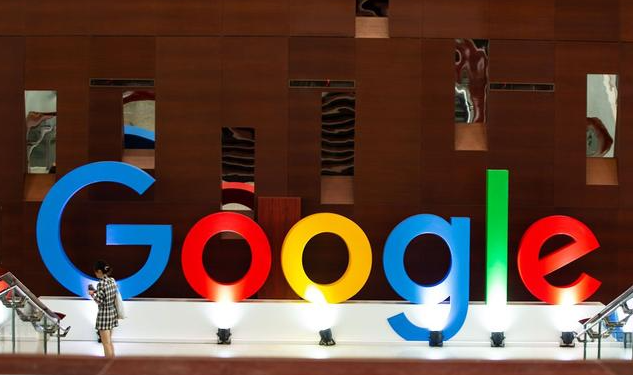
详细解析谷歌浏览器下载安装包的传输加密技术,确保下载数据在传输过程中得到保护,防止被窃听或篡改,保障用户信息安全。
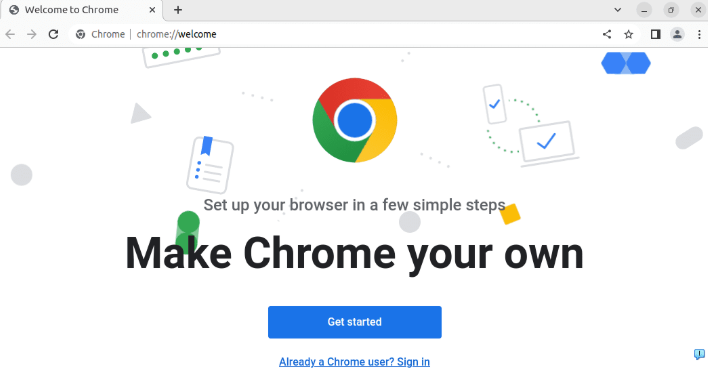
google Chrome浏览器智能提醒功能实现下载状态自动通知,帮助用户实时掌握下载进度,提升下载管理效率。

